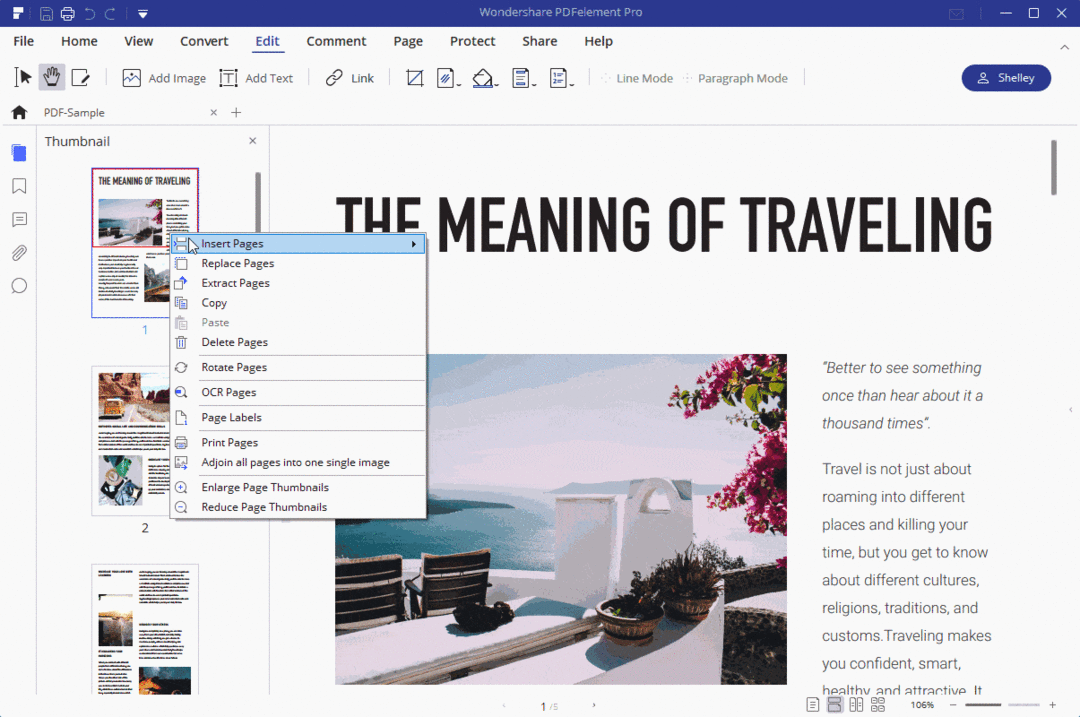ИОС 7: Пет савета за безбедност и приватност за ваш нови уређај
јабука Иос Изабран / / March 17, 2020
Осигуравање иПхоне-а или иПада са оперативним системом иОС 7 једнако је важно као и закључавање лаптопа или рачунара. Ево пет савета како да га осигурате и заштитите своју приватност.
Имајте на уму да је паметни телефон или таблет у основи пун рачунар који користите у покрету, а питања безбедности и приватности треба схватити озбиљно. Ако сте забринути за приватност и желите да осигурате своју иОС 7 уређај, ево неколико савета који ће вам помоћи.
Омогућите једноставну или сложену лозинку за закључани екран
Ово би требало да значи, али изненађујуће је колико сам иДевицес позајмио, а власник нема приступни код са закључаним екраном. Ако је нисте поставили током почетног подешавања, можете је креирати тако да идите на Подешавања> Опћенито> Закључавање лозинке> Укључите шифру. Подразумевано је четири цифре - попут ПИН-а.
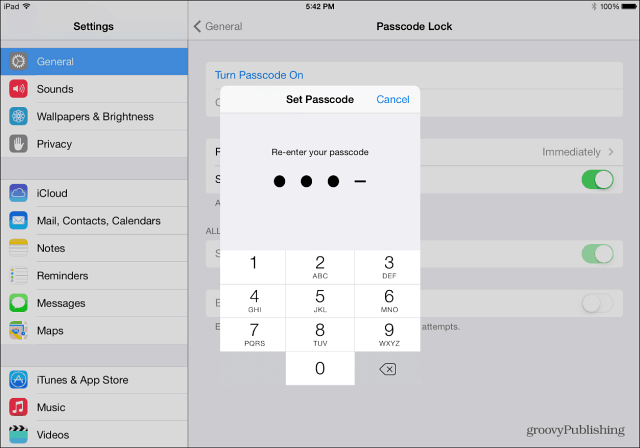
Али можете да креирате сложенији приступни код ако искључите Симпле Пассцоде. Тада можете уписати лозинку или потпуну фразу. Након што га креирате, можете подесити колико времена прође пре
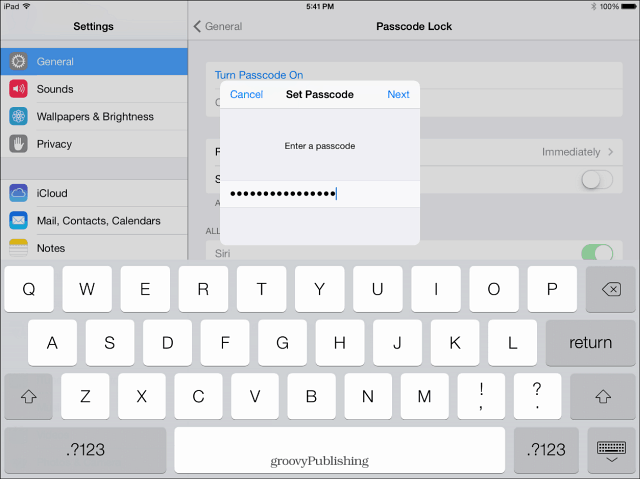
Очистите честе локације у иОС-у 7
Толико апликација данас мора да користи праћење локације. И иОС 7 има уграђену значајку честих локација. Понекад ћете можда пожељети да употребите ту функцију, али можда ћете је желети и да је очистите. Да бисте то учинили, идите на Подешавања> Приватност> Локацијске услуге> Услуге система> Честе локације. Да, закопано је тако дубоко! Померите се надоле испод своје историје и тапните на Цлеар Хистори.
Ако уопште не желите да се честе локације укључе, искључите функцију.
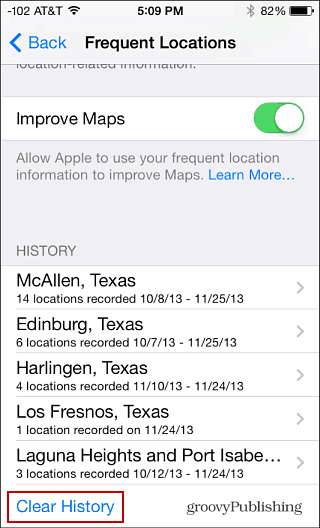
иОС 7 такође омогућава прилагођавање дељења локације. Иди на Опште> Ограничења> Омогући ограничења. Требаће два пута да унесете свој приступни код, а затим изаберете појединачне апликације да бисте омогућили ограничења. Након што одаберете апликације, помакните се доље до одјељка о приватности. Додирните Локацијске услуге да бисте онемогућили локацију за одређене апликације.
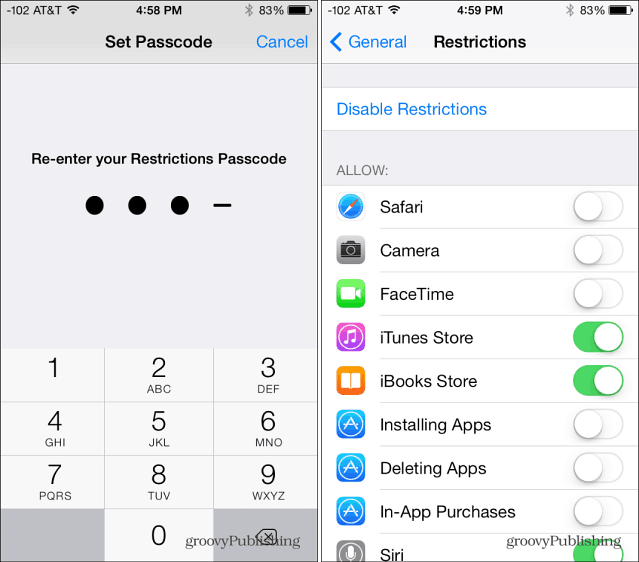
Блокирајте колачиће, омогућите ДНТ у Сафарију
Док Не прате (ДНТ) функција у Сафари претраживач у иОС-у 7 се ослања на „добровољну сарадњу“ трагача, сваки део заштите помаже. Да бисте омогућили ДНТ функцију, идите на Подешавања> Сафари. У одјељку Приватност и сигурност укључите Не прати. Колачиће ће треће стране и оглашивачи према заданим поставкама блокирати, али можете их променити у Увек.
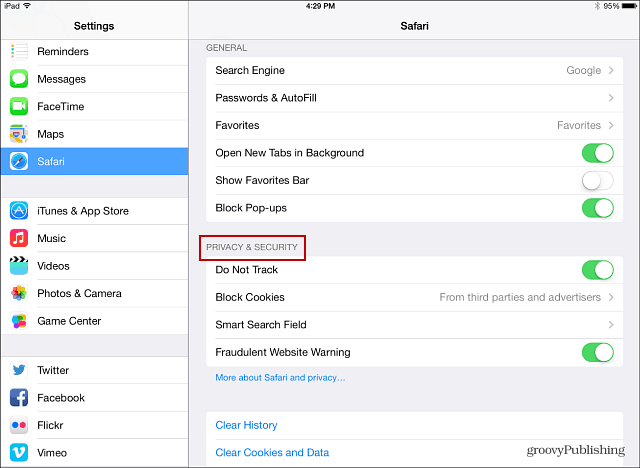
Онемогућите контролни центар и обавештења на закључаном екрану
Имати обавештења о ставкама у свом календару, порукама и другим погодним је за приступ са закључаног екрана, али можда нећете желети да информације буду доступне свима. Иди на Подешавања> Центар за обавештења. Овде можете искључити оба обавештења Виев и Тодаи Виев.
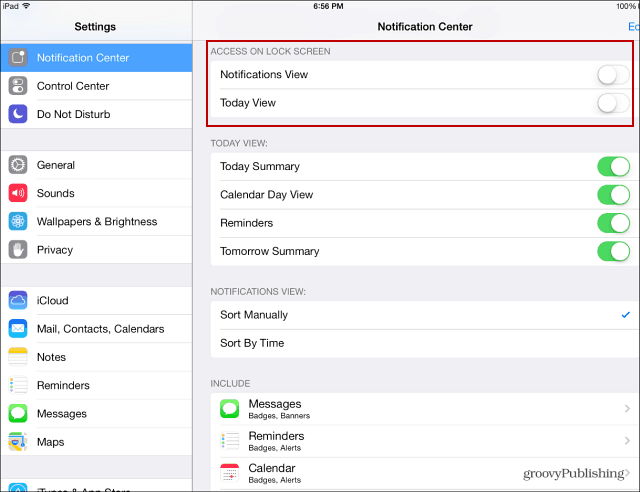
Такође можете да уђете и подесите сваку апликацију појединачно да приказује обавештења или не.
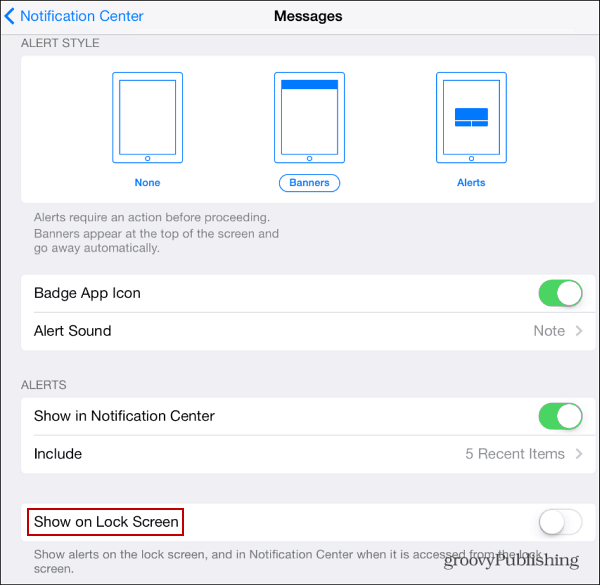
Разговарали смо о томе онемогућите Цонтрол Центер током играња игара или коришћења апликација. Али у истом одељку можете онемогућити да се Цонтрол Центер појави на закључаном екрану.
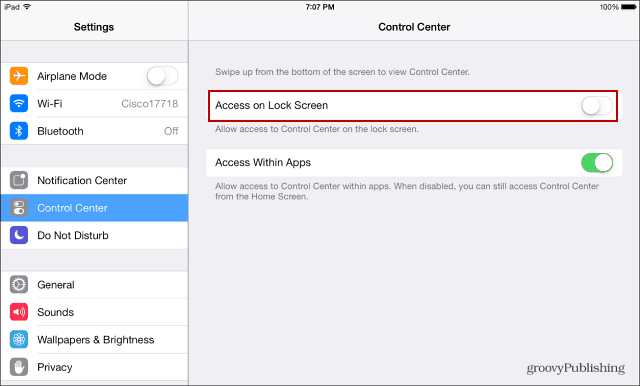
Омогући верификацију у 2 корака
Што више слојева сигурности имате, то је већа и ваша сигурност. Због тога ћете морати да унесете одређену лозинку за апликацију или ПИН код при првом постављању услуге на уређају. Погледајте наш чланак о томе како то учинити омогућите провјеру у два корака за свој Аппле ИД.
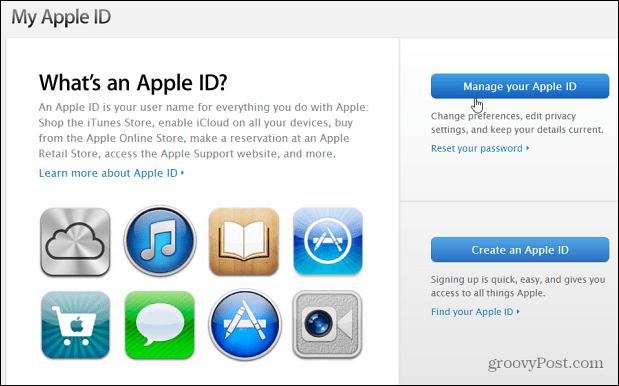
Такође провјерите како омогућити потврду у 2 корака на овим другим рачунима које ћете користити на иПхоне или иПад-у:
- Оквир за провјеру аутентификације Гоогле два фактора
- Омогући две факторске аутентификације на Фацебооку
- Аутентификација са два фактора ЛастПасс
- Омогући верификацију у два корака на Дропбок-у